Специально для NETzor.ORG и DUMPz.ru

Главное отличие ноутбука от настольного компьютера – компактность и мобильность. По функциональности современные ноутбуки мало отличаются от «больших» компьютеров. К сожалению, это не касается цены – ноутбуки гораздо дороже. За компактность приходится расплачиваться, причем не только деньгами. Во многих случаях их модернизация невозможна, так как применяемые технические решения довольно сложны, а количество взаимозаменяемых деталей очень мало.
Поэтому к выбору ноутбука следует подойти очень ответственно. Прежде всего, нужно решить для себя, для каких целей он приобретается.
Возможные ситуации:
1) Ноутбук – первый компьютер в условиях ограниченности финансов (до 500$), и вы хотите сразу убить «двух зайцев» - пользоваться им дома и в поездках. При этом в ближайшие несколько лет покупка еще одного компьютера не планируется;
2) Ноутбук – первый компьютер, но ваши финансы позволяют приобрести эквивалент мощного настольного компьютера, пригодного для решения многих задач, включая мультимедийные и игровые функции (1000$ и выше);
3) Ноутбук – второй компьютер как дополнение к домашнему настольному, при этом вы планируете на нем только работу с обычными приложениями класса Microsoft Office плюс игры и Интернет (600-700$). Кроме того, ноутбук – компаньон в поездках или стильный аксессуар для состоятельных людей;
Все приведенные цены – условные, наблюдается тенденция к снижению цен при одновременном повышении функциональности ноутбуков.
Уяснив для себя цель покупки, переходим непосредственно к выбору модели. Присматривая себе доступную модель, надо стремиться к нахождению оптимального соотношения цены и качества и при минимальной цене получить максимум функций.
С чего начать, на что, прежде всего, обратить внимание?
В первую очередь выбираем условный класс. Это ультратонкие модели (до 2,5 см в толщину), просто тонкие (2,5 – 3 см) и легкие, стандартные (3 - 5 см). Отдельно выделены бизнес-ноутбуки, планшетные и ноутбуки-трансформеры.
Все модели классифицируются по общим признакам и отличиям.
1. Ультратонкие модели или субноутбуки – миниатюрные, сверхлегкие и с небольшим экраном. Находят применение в дороге и командировках. Основные недостатки – низкая производительность, уменьшенная клавиатура, отсутствие оптического дисковода CD/DVD.
2. Тонкие и легкие – как следует из названия, отличающиеся небольшими толщиной и весом. Вследствие этого могут не иметь встроенный оптический дисковод CD/DVD. Экран – от 12 до 15 дюймов.
3. Стандартные (дескноуты) - аналог настольного ПК, в том числе мультимедийного. Они отличаются относительно большими габаритами и весом, достаточно большим экраном (чаще всего 15 – 17 дюймов) с высоким разрешением, полноразмерной клавиатурой, хорошей графической картой, встроенным оптическим дисководом CD/DVD, оптимальной для своего класса производительностью и повышенной функциональностью.
4. Бизнес – ноутбуки, отличающиеся небольшими размерами, экраном 12 - 14 дюймов, легкостью, хорошей производительностью и функциональностью. Чаще всего имеют стильный дизайн, длительное время автономной работы и все беспроводные интерфейсы. Обеспечивают пользователя всем необходимым в командировках, на презентациях и совещаниях.
5. Планшетные ноутбуки. Этот класс чаще всего называют Tablet PC. Они имеют жидкокристаллический сенсорный дисплей, позволяющий работать без клавиатуры и поддерживают рукописный ввод данных, что намного упрощает работу «на ходу». В ноутбуках - трансформерах экран можно повернуть на 180 градусов и закрыть им клавиатуру. Получается планшетный ноутбук.
Определившись с классом ноутбука, переходим к выбору соответствующему ему экрана (дисплея) и связанного с ним форм-фактора (габаритов) ноутбука.
Экран ноутбука: матрица, соотношение сторон – классическое или широкоформатное, покрытие?
С большим экраном удобнее работать, но компактность и меньший вес имеют свои плюсы. Купить ноутбук с диагональю экрана 15,4 и 17 дюймов можно как для офисной работы, так и игр. Как правило, такие ноутбуки благодаря своим размерам укомплектованы не хуже многих настольных компьютеров. Фактор очень частой мобильности диктует необходимость покупки модели с меньшим экраном.
Разрешение экрана также влияет на выбор модели. Наиболее распространенными являются разрешения: XGA (1024x768), WXGA (1280x800), WXGA+ (1440x900), SXGA+ (1400x1050), WUXGA (1920x1200 точек). Если для работы с текстом достаточно разрешение XGA, то пользователи, профессионально работающие с графикой, предпочитают разрешение WUXGA. Высокое разрешение обеспечивает высококачественный просмотр фильмов и делает более реалистичными игры. Немаловажно при покупке знать о технологиях, используемых в производстве экранов. Сама дешевая Twisted Nematic (TN, STN, TN+Film). Ее основные преимущества – хорошее время реакции и низкое энергопотребление. Однако по цветопередаче, контрастности и углам обзора она проигрывает другим технологиям. Эта технология до сих пор используется в дешевых моделях. В настоящее время очень распространены экраны, изготовленные по технологии Multi-Domain Vertical Alignment (MVA), которые обладают лучшей по сравнению с TN цветопередачей, высокими значениями яркости и контрастности, временем отклика до 25 мс и углами обзора до 160 градусов, что вполне достаточно. Но наилучшей цветопередачей обладают матрицы In Plane Switching (IPS). К тому же с углами обзора до 180 градусов как по горизонтали, так и вертикали. К сожалению, технология пока еще дорогая. Для улучшения качества изображения производители применяют на дисплеях дополнительное покрытие, что увеличивает яркость и углы обзора. При покупке ноутбука обратите внимание – если поверхность экрана матовая, то вы будете защищены от бликов. На глянцевой (ее еще называют стеклянной) поверхности вероятность бликов больше, но изображение будет более ярким. Теперь о соотношении сторон. Модели с диагональю 17 дюймов всегда широкоформатные. Если использовать матрицу 4:3, то размеры ноутбука превысят разумные пределы. Для небольших ноутбуков предпочтительна широкоформатная матрица, так как увеличенная ширина корпуса позволяет использовать более удобную клавиатуру и обеспечить более высокое разрешение. Сказанное о разрешении экрана иллюстрируется таблицей 1:
Таблица 1
Диагональ, дюймов Соотн. сторон 16:10 4:3
10-12 1280х800* 1024х768
13 1280х800 не произв.
14 1280х800 1024х768
1400х1050 1400х1050
15 1280х800 1024х768
1440х900 1400х1050
1680х1050 1600х1200**
17 1280х800
1440х900
1680х1059
1920х1200
*Иногда встречается вариант 1280х768
**Используется крайне редко.
Выбор формата в зависимости от вида предполагаемой деятельности
Для работы с документами более удобен формат 4:3, так как документы в основном имеют традиционную портретную ориентацию (размер по высоте больше, чем по ширине). Для работы с графикой предпочтительнее формат 16:10, который позволяет более удобно разместить на экране всяческие виртуальные инструменты. Он же удобен для других работ, предполагающих использование большого количества окон. Для просмотра фильмов лучше широкоформатные экраны. Однако не следует забывать, что 16:10 – это не 16:9. Кроме того, многие фильмы имеют большее соотношение сторон, т.е. черных полос сверху и снизу экрана все равно не избежать. Для компьютерных игр все-таки лучше классическое соотношение 4:3, так как не все даже современные игры поддерживают широкоформатные разрешения и могут быть проблемы с качеством изображения.
Корпус – его материал: пластик или металл, цвет?
Металл используется в ноутбуках как элемент конструкции или в декоративных целях. В первом случае это в основном магниевые сплавы. Пластик удешевляет ноутбук. Но металл не только увеличивает прочность конструкции, но и улучшает теплоотдачу. При его использовании в декоративных целях из металла изготавливают либо верхнюю плоскость крышки, либо верхнюю плоскость корпуса, либо то и другое. Применяется не столь дорогой, как магниевые сплавы, алюминий. В отличие от пластика металл гораздо медленнее теряет внешний вид.
Если позволяют средства, выбирайте ноутбуки с металлическими элементами конструкции. Хорошим вариантом является дно из магниевого сплава и алюминиевая верхняя часть корпуса. На черном корпусе царапины заметны хуже, нежели на серебристом или белом, но больше скапливается пыль и остаются следы пальцев. В моду входит кожаное покрытие корпуса. Оно придает ноутбуку приятный и респектабельный вид, но такие ноутбуки дороже.
Крышка: конструкция и механизм фиксации
Классическая, открывается и закрывается с помощью защелки.
Механизм фиксации: защелка или без нее?
Оба варианта по надежности примерно одинаковы. Однако при длительной эксплуатации крышка без защелки может менее плотно прилегать к корпусу.
Встроенный манипулятор: Touchpad (сенсорная панель, водя по которой пальцем можно управлять курсором) или Trackpoint (мини джойстик)?
Подавляющее число ноутбуков оснащены Touchpad. При настольном использовании ноутбука лучше дополнительно купить полноценную мышку, с которой работать проще и комфортнее.
Trackpoint удобнее, когда с ноутбуком очень часто приходится работать на весу. Он представляет собой небольшой джойстик, расположенный в центре клавиатуры и реагирующий на направление и силу нажатия, при этом не нужно убирать руки с клавиатуры.
Клавиатура
В ноутбуках она несколько отличается от стандартной. В погоне за компактностью клавиши могут иметь нестандартные размеры и расположение, особенно это касается функциональных клавиш. Кроме того, может отсутствовать цифровой блок. Пользователи, много работающие с числовыми данными, предпочитают набирать цифры на числовом блоке в правой части клавиатуры, поэтому у каждого производителя ноутбуков есть модели с цифровым блоком.
Форм-фактор (габариты) и вес
К сожалению, не существует унификация размеров ноутбуков. Производители по-своему решают этот вопрос для своих моделей. Вес зависит от многих факторов, прежде всего, от внутренней комплектации и аккумулятора. Если требуется перенести ноутбук от дома до машины и от машины до работы и обратно, то даже 3 - 4 кг в руке не смогут довести до изнеможения. Каждый пользователь определяет приемлемый для себя вес ноутбука.
Аккумулятор: тип, мощность, время работы ноутбука в автономном режиме
Тип аккумулятора преимущественно Li-Ion. Время работы от одного заряда является важным критерием при выборе ноутбука. Так как он чаще всего используется в качестве переносного компьютера, то оно должно быть максимальным. Иначе ноутбук может выключиться в самый неподходящий момент. Если вы собираетесь эксплуатировать ноутбук вблизи сетевого источника питания, то мощность аккумулятора становится менее важной. Считается, что минимальное время работы должно быть 2 часа. В настоящее время существуют аккумуляторы, способные работать до 8 часов, но их цена «кусается». Поэтому, если вы планируете длительно находиться в местах, где подзарядка недоступна, то лучше купить к ноутбуку дополнительный аккумулятор. Однако следует учесть, что в некоторых случаях извлечение разряженного аккумулятора из ноутбука и его замена довольно сложное дело.
Следует также учесть, что при потреблении ноутбуком максимальной мощности реальное время, замеренное, например, программой Battery Eater, меньше примерно на 20% времени, заявленного производителем. Время полной зарядки аккумулятора не столь важно, так как заряд осуществляется в стационарных условиях. Заявленная производителем мощность литий-ионного аккумулятора должна быть не менее 4000 мА/ч.
Система охлаждения (вентиляционные отверстия), степень ее бесшумности
Вентиляционные отверстия должны быть сзади корпуса, по бокам, но не в днище. Конечно, отверстия могут и там находиться, но воздух не должен выдуваться вниз. Это опасно для ноутбука и вас, если предположить, что вы будете держать ноутбук на коленях. Степень бесшумности можно определить, запустив ресурсоемкую игру, что непосредственно при покупке не всегда удается сделать.
Пишущий оптический привод CD/DVD: загрузка вертикальная, лотковая или щелевая?
Вертикальная загрузка. Применение такого привода оправдано в тонких ноутбуках, но это техническое решение не очень распространено, его могут позволить себе фирмы, производящие оптические накопители, например, Sony, Panasonic, Samsung. В таких ноутбуках часть верхней рабочей панели корпуса откидывается вместе с тачпадом и открывается доступ к оптическому приводу. Приводы со щелевой загрузкой в ноутбуках не очень распространены, чаще всего такая конструкция присуща имиджевым ноутбукам. У таких приводов есть практическое преимущество – для того, чтобы вставить или извлечь диск, не требуется место рядом с ноутбуком. Кроме того, такой привод сложнее повредить. Главный недостаток таких приводов на сегодняшний день – невозможность использовать 80 мм диски, а такие болванки широко распространены в видеокамерах. Другой недостаток – повышенный уровень шума при работе по сравнению с лотковыми приводами. Лучше выбрать ноутбук с классическим лотковым пишущим оптическим приводом, такая конструкция практичнее. Современные лотковые пишущие оптические приводы читают и пишут CD/DVD, включая DVD Dual Layer, и имеют следующие параметры: 24xCD-R/16xCD-RW/8xDVD+R/8xDVD-R/4xDVD+RW/4xDVD-RW/3xDL DVD+R(24xCD-R/8xDVD.
Коммуникационные средства: модем, сетевая карта, инфракрасный порт. Модули и порты расширения. Расположение выходных разъемов
Внутренний модем обеспечит связь с внешним миром из любой точки, где имеется телефонная линия, а также позволит принять и отправить факс. В современных моделях встроен модем стандарта V.90/V.92, 56k. Сетевая карта Ethernet 10/100 Мбит/c позволит подключиться к любой корпоративной сети и переписать на жесткий диск ноутбука необходимые документы, файлы, получить доступ к Интернету, а также воспользоваться сетевым принтером. ИК-порт нужен, в первую очередь, для организации беспроводной связи, например, с мобильным телефоном, принтером, цифровым фотоаппаратом, МР3-плеером, если эти периферийные устройства тоже оснащены ИК-портом. Современные ноутбуки снабжаются отсеками расширения (PCMCIA-слотами) для PC Card, на которых выпускается различная периферия, например, модемы, сетевые карты, накопители, средства авторизации пользователей. Портов расширения желательно иметь как можно больше. Это, прежде всего, USB 2.0, IEEE 1394, Bluetooth 2.0+DER, Wi-Fi (802.11g или лучше 802.11n) для беспроводных сетей, Gigabit Lan, Кард ридер (желательно для несколько типов наиболее распространенных карт памяти, например, SD, Micro SD, Mini SD, xD). Он очень удобен в путешествии, когда фотографии с цифрового фотоаппарата можно быстро просмотреть на ноутбуке без использования соединительных кабелей. Расположение разъемов должно быть удобным, особенно для подключения проводных устройств, чтобы соединительные кабели не пересекались и не мешали работе с ноутбуком. На корпусе ноутбука спереди предпочтительнее иметь минимальное количество разъемов.
Из дополнительных встречающихся встроенных аксессуаров можно отметить:
- выход SP-DIF оптический или коаксиальный для передачи многоканального цифрового звука на ресивер домашнего кинотеатра;
- ТВ-тюнер и пульт дистанционного управления (ПДУ). В этом случае в ноутбуке должен быть ТВ-выход или S-Video.
Чем больше стандартов поддерживает ноутбук, тем лучше. Предпочтительнее ноутбук с Bluetooth, так как скорость передачи данных по нему выше, чем через инфракрасный порт.
Процессор ноутбука: Intel или AMD, количество ядер, тактовая частота, производительность, энергосбережение и тепловыделение
Процессор – одна из главных составляющих любого компьютера, в том числе ноутбука. Какой выбрать процессор? Подавляющее большинство моделей ноутбуков собраны на процессорах Intel. У AMD, извечного конкурента Intel также есть мобильные варианты процессоров. Однако доля ноутбуков с процессорами AMD значительно ниже. Мобильные процессоры отличаются от процессоров для настольных ПК, прежде всего, технологией энергосбережения, которая позволяет продлить время автономной работы ноутбука. У Intel – это Speed Step, у AMD – Power Now! Их суть одна и та же – при питании от электросети процессор работает в полную мощность, обеспечивая максимальную производительность. Как только ноутбук начинает работать от аккумулятора, процессор переходит в экономный режим работы с пониженной производительностью. Для повышения производительности мобильные процессоры имеют увеличенный кэш второго уровня. Если вы предполагаете работать только с офисными приложениями, то с этой задачей прекрасно справится, например, процессор с тактовой частотой, начиная с 1ГГц. Для игр и работы с графикой желательно иметь ноутбук с тактовой частотой процессора 1,7 ГГц и более. Чем быстрее процессор, тем лучше. Но, с другой стороны, быстрые процессоры больше нагреваются и потребляют больше электроэнергии. Современные процессоры, изготовленные по техпроцессам с меньшим размером элементов, могут потреблять даже меньше электроэнергии при большей тактовой частоте по сравнению с процессорами старого поколения. Эволюционный путь развития мобильных процессоров можно проследить на 2-х ядерных процессорах Intel – сначала Core Duo, затем 64-х разрядный Core 2 Duo, производительность которых сравнима с производительностью процессоров для настольных ПК.
Основные параметры современных процессоров для ноутбуков приведены в таблице 2.
Таблица 2
Мобильные процессоры Intel:
для требовательных пользователей и геймеров:
Название Ядер Част., ГГц Кэш (2-го ур.), Мб Шина, МГц
Core 2
Duo T7700 2 2,4 4 800
Core 2
Duo T7500 2 2,2 4 800
Core 2
Duo T7600 2 2,333 4 667
Core 2
Duo T7300 2 2,0 4 800
Core 2
Duo T7400 2 2,166 4 667
Core Duo
T2700 2 2,333 2 667
Core Duo
T2600 2 2,166 2 667
Core 2
Duo T7100 2 1,8 2 800
Универсальные процессоры для мультимедиа и видео:
Core 2
Duo T7200 2 2,0 4 667
Core Duo
T2500 2 2,0 2 667
Core 2
Duo T5600 2 1,833 2 667
Core 2 Duo
T5500 2 1,666 2 667
Core Duo
T2400 2 1,833 2 667
Core Duo
T2250 2 1,766 2 533
Core Duo
T2300 2 1,666 2 667
Core Duo
L2400 2 1,666 2 667
Core Duo
T2050 2 1,6 2 533
Core Duo
L2300 2 1,5 2 667
Core 2
Duo T5250 2 1,5 2 667
Pentium
M 780 1 2,266 2 533
Pentium
M 770 1 2,133 2 533
Pentium
M 760 1 2,0 2 533
Pentium
M 750 1 1,866 2 533
Процессоры для работы с офисными приложениями, а также в Интернете:
Pentium
M 740 1 1,733 2 533
Celeron
M 450 1 2,0 1 533
Celeron
M 440 1 1,866 1 533
Celeron
M 430 1 1,733 1 533
Pentium
M 730 1 1,6 2 533
Celeron
M 420 1 1,6 1 533
Celeron
M 380 1 1,6 1 400
Celeron
M 410 1 1,466 1 533
Pentium
M 778 1 1,6 2 400
Pentium
M 758 1 1,5 2 400
Pentium
M 773 1 1,3 2 400
Pentium
M 753 1 1,2 2 400
Мобильные процессоры AMD:
для требовательных пользователей и геймеров пока не выпускаются
Универсальные процессоры для мультимедиа и видео:
Turion X2
64 TL-64 2 2,2 1 HT1600
Turion X2
64 TL-60 2 2,0 0,512 HT1600
Turion X2
64 TL-58 2 1,9 0,512 HT1600
Turion X2
64 TL-56 2 1,8 1 HT1600
Turion X2
64 TL-52 2 1,6 1 HT1600
Turion
MT-40 1 2,2 1 HT1600
Sempron
(M) 3800+ 1 2,2 0,512 HT1600
Turion
MT-37 1 2,0 1 HT1600
Sempron
(M) 3600+ 1 2,0 0,256 HT1600
Sempron
(M) 3500+ 1 1,8 0,512 HT1600
Turion
MT-34 1 1,8 1 HT1600
Athlon 64
X2 TK-53 2 1,76 1 НT1600
Процессоры для работы с офисными приложениями, а также в Интернете:
Sempron
(M) 3400+ 1 1,8 0,256 HT1600
Sempron
(M) 3200+ 1 1,6 0,512 HT1600
Материнская плата
Практически всегда каждая модель ноутбука имеет специальную материнскую плату, поэтому ее нельзя заменить при апгрейде. Главное, чтобы в ней был как минимум один дополнительный слот для наращивания оперативной памяти.
Оперативная память: объем и тип
Минимальный объем, необходимый для полноценной работы ноутбука с ОС Windows XP при отсутствии ресурсоемких приложений – 256 Мб, а при их наличии – 512 Мб. Windows Vista, хотя и будет работать с 512 Мб, но лучше для нее 1024 Мб и больше. Как и на обычном ПК при недостатке оперативной памяти часть данных будет направляться на жесткий диск, что уменьшит скорость работы и повысит энергопотребление. Тип памяти – DDR или DDR2 – не является столь важным условием, так как тесты показывают незначительную разницу в скорости их работы. Тем не менее, в современных ноутбуках используется преимущественно память DDR2, причем в дорогих моделях объемом 2048 Мб (2х1024 Мб).
Графическая карта: дискретная или графическое ядро интегрировано в материнскую плату, объем собственной памяти?
Дискретная графическая карта без сомнения обладает более высокой производительностью. Но высокая производительность связана с повышенным энергопотреблением, уменьшающим время работы ноутбука в мобильных условиях. Кроме того, ноутбук с дискретной графической картой дороже. Объем собственной памяти для работы с мультимедийными приложениями по современным меркам – не менее 256 Мб, а для работы только с офисными приложениями достаточно и 128 Мб.
Графические чипы и карты
Графические решения для ноутбуков весьма ограничены из-за температурного режима внутри ноутбука и энергопотребления. Самые распространенные представлены ниже.
Графика nVIDIA для ноутбуков:
GeForce 6100 GO, 128 Мб
GeForce 6800 GO, 128 Мб
GeForce 8400M 128 Мб, DirectX 10
GeForce 8600M 256 Мб, DirectX 10
GeForce 8700M 512 Мб, DirectX 10
Самый мощный графический чип nVIDIA 8800M появится в вариантах GeForce 8800M GTX, 8800M GT и 8800M GS.
Графика ATI для ноутбуков:
Radeon Xpress 200M, 128 Мб
Radeon X2300M 128 Мб
Radeon X1200M
Radeon Xpress X1100, 256 Мб
Radeon Xpress X1250, 128 Мб
В последнее время фирма Intel стала встраивать в свои материнские платы графические чипы, в частности Graphic-Media-Accelerator x3100, 358 Мб.
Фирма Intel решила не только выпускать графические чипы и мобильные процессоры, но делать с нуля все, включая контроллер беспроводного доступа по стандарту сетей IEEE 802. Эта технология получила название Intel Centrino. Будьте внимательны – если в ноутбуке стоит процессор Intel, это еще не означает технологию Centrino!
Звуковая карта
Она в ноутбуках, как правило, встроенная и обеспечивает относительно качественное воспроизведение аудиофайлов. Если ноутбук имеет аудиовыход, то при желании для получения более качественного звука можно подключить внешние колонки.
Жесткий диск: интерфейс Parallel ATA или Serial ATA, емкость диска, скорость вращения?
Мобильный вариант Parallel ATA физически не соответствует настольному (другие разъемы), т.е. при необходимости без переходника диск нельзя подключить к обычному ПК.
В то же время разъемы мобильного жесткого диска Serial ATA полностью соответствуют настольному варианту, да и скорость передачи информации у них выше, чем у дисков Parallel ATA. Желательная емкость одного физического диска по современным меркам – 80-200 Гб. Чем больше, тем лучше. Для увеличения емкости производители при наличии свободного объема внутри ноутбука стали встраивать два и более жестких диска. В целях экономии энергопотребления жесткие диски ноутбуков имеют скорость вращения не более 5400 об/мин. Следует отдавать предпочтение жестким дискам с Serial ATA и максимальной емкостью, разумеется, с учетом финансовых возможностей.
Дополнительные возможности
Светодиодная подсветка экрана
Во-первых, позволяет сделать крышки тонкими и, во-вторых, при такой подсветке ноутбук работает в автономном режиме дольше. Используется в основном в дорогих ноутбуках.
Датчик внешнего освещения
Он измеряет его интенсивность и регулирует яркость экрана в соответствии с полученными данными. Функция весьма полезна пользователям, которые подолгу засиживаются за ноутбуком, не замечая смену дня и ночи, при этом экран всегда будет иметь оптимальную яркость, что благоприятно скажется на зрении. Чаще всего функция есть в дорогих моделях ноутбуков.
Сканер отпечатков пальцев
Регистрация отпечатка пальца владельца ноутбука – процесс достаточно несложный. Требуется водить нужным пальцем вверх – вниз по области сенсора (датчика) до завершения работы сканера. Эта функция актуальна для дорогой модели ноутбука на случай ее кражи.
Web – камера и микрофон
Web – камера не меньше 1,3 мегапикселей со встроенным микрофоном или микрофон на передней панели. Сейчас, когда, например, программа Skype поддерживает видеотрансляцию, грех не воспользоваться такой возможностью.
Индикаторы работы ноутбука
Полезно, когда светодиоды, сигнализирующие о состоянии ноутбука, расположены так, что их можно видеть даже при закрытой крышке.
Стереодинамики
Как правило, встроенные стереодинамики по качеству звучания и выходной мощности устраивают далеко не всех пользователей. В этом случае, как отмечалось выше, ноутбук должен иметь аудио-выход.
Предустановленная операционная система
В современных моделях это Microsoft Vista Home Premium Edition или теперь гораздо реже Windows XP Home Edition. Некоторые производители ноутбуков, учитывая проблемы с драйверами устройств для ОС Vista и определенные ее недоработки, комплектуют свои ноутбуки дополнительным диском для возможности отката на Windows XP.
Гарантия
Чаще всего 1 год, в странах ЕС – 2 года.
Фирмы, модели которых популярны на рынке ноутбуков
Это, например, ноутбуки ASUS, Toshiba, Samsung, Sony, IBM, Panasonic, HP, Acer, Dell, Fujitsu Siemens, LG. Каждый потенциальный пользователь ноутбука выбирает модель, исходя из своих потребностей, вкуса, пристрастий и финансовых возможностей.
Надеюсь, что статья, охватывающая основные моменты правильного выбора ноутбука, поможет вам сориентироваться в огромном их разнообразии. Удачной покупки!
P.S. Сместились колонки таблиц. Надеюсь, что разберетесь.
Последнее редактирование модератором: